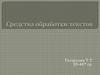Похожие презентации:
Программные средства обработки текста
1.
Программные средстваобработки текстов
2.
Несмотря на широкие возможности использования компьютеров дляобработки самой разной информации, самыми популярными по-прежнему
остаются программы, предназначенные для работы с текстом.
При подготовке текстовых документов на компьютере используются три
основные группы операций:
— операции ввода позволяют перенести исходный текст из его внешней
формы в электронный вид, то есть в файл, хранящийся на компьютере.
Ввод может осуществляться не только набором с помощью клавиатуры, но
и путем сканирования бумажного оригинала и последующего перевода
документа из графического формата в текстовый (распознавание);
3.
— операции редактирования (правки) позволяют изменитьуже существующий электронный документ путем добавления
или удаления его фрагментов, перестановки частей документа,
слияния нескольких файлов, разбиения единого документа на
несколько
более
мелких
и
т.д.
Ввод и редактирование при работе над текстом часто
выполняются параллельно. При вводе и редактировании
формируется
содержание
текстового
документа;
–
оформление
документа
задают
операциями
форматирования. Команды форматирования позволяют точно
определить, как будет выглядеть текст на экране монитора или
на бумаге после печати на принтере.
4.
Программы, предназначенные для обработки текстовой информации, называют текстовымиредакторами.
Текстовой редактор – это программа обработки текста, которая используется для создания
новых документов (писем, отчетов, бюллетеней) или изменения уже существующих.
Современные текстовые редакторы (в том числе и редактор Word) иногда называются
текстовыми процессорами, поскольку содержат очень большое количество функций
обработки текста.
5.
Текстовыйпроцессор
–
программа
для
создания,
редактирования и просмотра текстового документа в
интерактивном режиме с широкими возможностями для
оформления и создания макета для печати. Одними из самых
популярных можно считать Microsoft Word, WordPad.
6.
Все многообразие современных текстовых редакторов условно можноразбить на три основные группы:
1. К первой относятся простейшие текстовые редакторы,
обладающие минимумом возможностей и способные работать с
документами в обычном текстовом формате .txt, который, как
известно, при всей своей простоте и всеобщей поддержке
совершенно не позволяет более или менее прилично
форматировать текст.
7.
К этой группе редакторовможно
отнести
как
входящие в комплект
поставки ОС семейства
Windows
редакторы
WordPad
и
совсем
малофункциональный
NotePad (блокнот), и
множество аналогичных
продуктов
других
производителей.
8.
Редактор предназначен дляпростого набора текста. Его
основная функциональность
ограничена стандартными
действиями с буфером обмена
(копировать – вставить) и
поиском с заменой. Однако
многие из подобных
программ ориентированы на
работу с текстовым массивом,
поэтому могут подсвечивать
синтаксис и нумеровать
строки по умолчанию.
9.
2. Промежуточный класс текстовых редакторов включает всебя достаточно широкие возможности по части оформления
документов. Они работают со всеми стандартными
текстовыми файлами (txt, RTF, DOC). К таким программам
можно отнести Microsoft Word, Лексикон
10.
3. К третьей группеотносятся мощные
текстовые процессоры,
такие, как Microsoft
Word или StarOffice
Writer. Они выполняют
практически все
операции с текстом.
Большинство
пользователей
использует именно эти
редакторы в
повседневной работе.
11.
Основными функциями текстовых редакторов и процессоровявляются:
— ввод и редактирование символов текста;
— возможность использования различных шрифтов символов;
— копирование и перенос части текста с одного места на другое или
из одного документа в другой;
— контекстный поиск и замена частей текста;
— задание произвольных параметров абзацев и шрифтов;
— автоматический перенос слов на новую строку;
— автоматическую нумерацию страниц;
— обработка и нумерация сносок;
— создание таблиц и построение диаграмм;
— проверка правописания слов и подбор синонимов;
— построение оглавлений и предметных указателей;
— распечатка подготовленного текста на принтере и т.п.
12.
13.
Также практически все текстовые процессоры обладаютследующими функциями:
— поддержка различных форматов документов;
— многооконность, т.е. возможность работы с несколькими
документами одновременно;
— вставка и редактирование формул;
— автоматическое сохранение редактируемого документа;
— работа с многоколоночным текстом;
— возможность работы с различными стилями форматирования;
— создание шаблонов документов;
— анализ статистической информации.
14.
15.
Образцы выравнивания абзацевПо левому краю
По центру
По умолчанию
текст сдвигается
влево и
выравнивается по
левому полю.
Если применить
выравнивание по
центру, текст
разместится
симметрично.
По правому краю По ширине
Конечно, можно В книжной продусдвинуть текст кции чаще всего
вправо и применяется выравыровнять по внивание по шиправому полю. рине.
16.
Вкладка-ВСТАВКА17.
18.
Текстовое поле. Делается дляпривлечения внимания, когда
нужно
выделить
как-то
надпись или вставить целиком
готовый текст.
19.
Проставлениеномера страницы:
внизу, вверху, на
полях...
20.
Вкладка дизайнМожно сменить дизайн текста или
цвет страницы, а также эффекты, о
которых поговорим ниже.
Когда необходимо сменить
границы. Можно выбрать
пунктир, к примеру,
поменять цвет и пр.
21.
Различного рода эффекты. Этотени,
отражения,
линии,
заливки...
Когда требуется сделать подложку и
наложить надпись поверх всей страницы.
22.
Вкладка - МакетДля того чтобы не рисовать таблицу и затем
не убирать цвет границ в таблице, можно
воспользоваться такой функцией и сделать
колонки автоматически.
Цифра 1. Есть возможность выбора, какими будут у
Вас поля по размеру. Будет ли ориентация страницы
книжная или альбомная. Размер подразумевает под
собой выбор формата А4, А3 и пр.
Цифра 2. Позволяет пронумеровать строки.
Цифра 3. Можно задать параметры для расстановки
переносов
23.
Вкладка- СсылкиЦифра 1. Вставить сноску. Это то, что многие никак не
могут найти. А ведь сноски постоянно встречаются в
тексте.
Цифра 2. Вставить ссылку на источник.
Оглавление при оформлении курсовых, дипломных и
прочих работ можно сделать с помощью функции
Word.
24.
Список литературы можно сделать автоматически,что существенно облегчает работу. Есть ещё и
предметный указатель справа.
Список иллюстраций тоже можно
сделать автоматически.
25.
Вкладка-рассылкиМожно выбрать получателей документа, оформить конверт для отправки и пр.
Благодаря функции «Начать слияние» можно отправить сообщения нескольким получателям
26.
Вкладка — РецензированиеПроверка правописания необходима после
любой работы в Word, чтобы исключить
элементарные орфографические ошибки. А
исправления
отлично
подходят
для
редакторской правки.
27.
В чем разница между текстовым процессором и текстовым редакторомпри просмотре файла? Последний ничего не прячет: в созданных им
документах содержится только текст, так что проблем с использованием
других программ не бывает. Ввиду отсутствия любых посторонних объектов
файлы формата .txt имеют минимальный размер и практически не занимают
места на накопителе. Документ, созданный в процессоре, помимо символов
текста содержит коды сведений о форматировании, результаты выполнения
которых пользователь видит на своем экране. При попытке открыть файл
одного формата программой, работающей с другим, возникают ошибки
чтения, что приводит к некорректному отображению или полной
невозможности
просмотра.
Текстовые
процессоры
могут
быть
самостоятельными программными продуктами, а могут входить в пакеты
офисного ПО. Ввиду сложности и большого количества настроек они бывают
требовательными к ресурсам системы. Текстовые редакторы совершенно
неприхотливы.
28.
Текстовый процессорТекстовый редактор
Дает широкие возможности для
форматирования
текста Позволяет просто
документа и добавления в него править текст
различных объектов
вводить
и
Созданные файлы содержат коды Созданные файлы содержат
форматирования
только символы текста
Предназначен для создания и Предназначен для работы с
редактирования
макетов текстом, в том числе исходным
документов, подготовки к печати кодом
Работает
с
собственного формата
файлами Универсален
для
файлов,
созданных в других редакторах
Может быть требовательным к Практически не дает нагрузки на
ресурсам системы
систему при работе
29.
Сегодня практически все мощные текстовые редакторы входят всостав интегрированных программных пакетов, предназначенных для
нужд современного офиса. Так, например, Microsoft Word входит в
состав самого популярного офисного пакета Microsoft Office.
В мощном текстовом процессоре Microsoft Word для Windows удобно
готовить самые разнообразные документы. Вводимый текст
отображается на экране именно в том виде, в каком он будет выведен
на печать. Мощные средства редактирования текста приближают его
по своим возможностям к настольным издательским системам,
сохраняя при этом простоту использования.
30.
Пользователюдоступны
разнообразные
средства
редактирования: изменение типа и стиля шрифта,
выравнивание абзацев, установка межстрочных интервалов,
выделение рамками, многоколонный текст, выделение абзацев,
висячие отступы, авто нумерация и многое-многое другое. В
текст можно вставлять таблицы, ячейки которых могут
содержать как текст, так и числа. Встроенное средство
построения диаграмм позволяет с легкостью выбирать любой
из множества доступных типов графиков. Более того, в ячейки
можно вставлять формулы, автоматически пересчитывающие
результат при изменении параметров.
31.
Левое поле – эторасстояние между
левым краем
страницы и левым
краем всех строк, не
имеющих отступа по
левому краю. Левое
поле страницы
используется для
выделения
фрагментов
текстового документа
Word с помощью
мыши, поэтому его
называют также
полосой выделения.
Правое поле –
это расстояние
между правым
краем
страницы и
правым краем
всех строк, не
имеющих
отступа по
правому краю.
32.
Текст может сопровождаться графикой, которую можно вставлять из ужесуществующих файлов в различных форматах или создавать, используя встроенный
графический редактор. Если документ имеет большой размер, то для удобства
работы с ним можно автоматически создавать оглавление или алфавитный указатель.
Word для Windows позволяет писать без ошибок. В нем имеется встроенная
программа коррекции ошибок. Поддерживается режим динамической проверки
орфографии. Каждое написанное вами слово будет проверяться немедленно, и если
оно содержит ошибку — вы сразу заметите это по специальной маркировке, которой
отмечается слово, написанное неправильно. Для того чтобы произвести коррекцию
неверно написанного слова, достаточно будет щелкнуть по нему правой кнопкой
мыши, и вам будет предложен список возможных замен.
33.
Microsoft Word позволяет вводить, редактировать, форматировать иоформлять текст и грамотно размещать его на странице. С помощью
этой программы можно вставлять в документ графику, таблицы и
диаграммы, а также автоматически исправлять орфографические и
грамматические ошибки. Текстовый редактор word обладает и
многими другими возможностями, значительно облегчающими
создание
и
редактирование
документов.
Наиболее
часто
используемые
функции:
- при вводе текста вы упираетесь в конец строки, Word автоматически
делает
переход
на
следующую
строку;
- если при вводе текста делается опечатка, функция автокоррекции
автоматически ее исправляет, а функция автоматической проверки
орфографии подчеркивает неправильно написанные слова красной
волнистой линией, чтобы их было легче увидеть и исправить;
34.
- если пользоваться дефисами для выделения пунктов списка,употреблять дроби, знак торговой марки или другие специальные
символы, функция автоформатирования будет сама их корректировать;
- для представления текста в виде таблицы можно, конечно,
пользоваться и табулятором, однако Microsoft Word предлагает гораздо
более эффективные средства, а если таблица содержит цифровые
данные,
то
их
легко
превратить
в
диаграмму;
- режим предварительного просмотра позволяет увидеть документ в
том виде, в каком он выйдет из печати. Кроме того, он дает
возможность отобразить сразу все страницы, что удобно для внесения
изменений перед распечаткой.
35.
Текстовый редактор Word для Windows – мощное средство дляпрофессиональной подготовки документов с помощью эффективного
использования всего многообразия его функций. Редактор Word
позволяет создавать огромное количество специальных эффектов.
Форматированием называется изменение внешнего вида текста, при
котором не изменяется его содержание. Например, какое либо слово
можно изобразить различными шрифтами. В Word различают
форматирование отдельных символов и форматирование целых абзацев.
Если форматирование символов сводится к выбору шрифта, размера
символов и начертания, то форматирование абзацев заключается в
установке отступов между соседними абзацами, а также от краёв листа
бумаги, создания красной строки и выбора выравнивания текста: по
центру, по левому краю, по правому краю, по левому и правому краю
вместе (по ширине) и т.д. Для этого в панели инструментов существуют
соответствующие кнопки.
36.
В Word реализованы два принципиально отличных способаформатирования
текста
—
прямое
(или
непосредственное)
форматирование и форматирование с использованием стилей. При
прямом
форматировании
выделенному
фрагменту
поочередно
назначаются необходимые параметры оформления. Преимущество
стилевого форматирования заключается в том, что выбранному объекту
(обычно это абзац) назначается целый набор параметров форматирования
(стиль форматирования), который формируется заранее и имеет
уникальное имя. Стиль форматирования может содержать параметры
шрифта, абзаца, табуляции, обрамления и заливки, кадра, нумерации и
указание на используемый язык для расстановки переносов и проверки
орфографии. Стили форматирования могут быть назначены выделенным
абзацам или абзацу, внутри которого находится курсор.
37.
Оформление документа должно соответствовать его содержанию.Текст воспринимается лучше, если на странице остается
немного свободного места, поля по краям страницы, свободное
пространство между колонками текста и перед заголовками. На
удобство чтения текста в большой степени влияет также
правильный выбор размера шрифта, расстояния между
строками
текста,
абзацных
отступов
и
т.д.



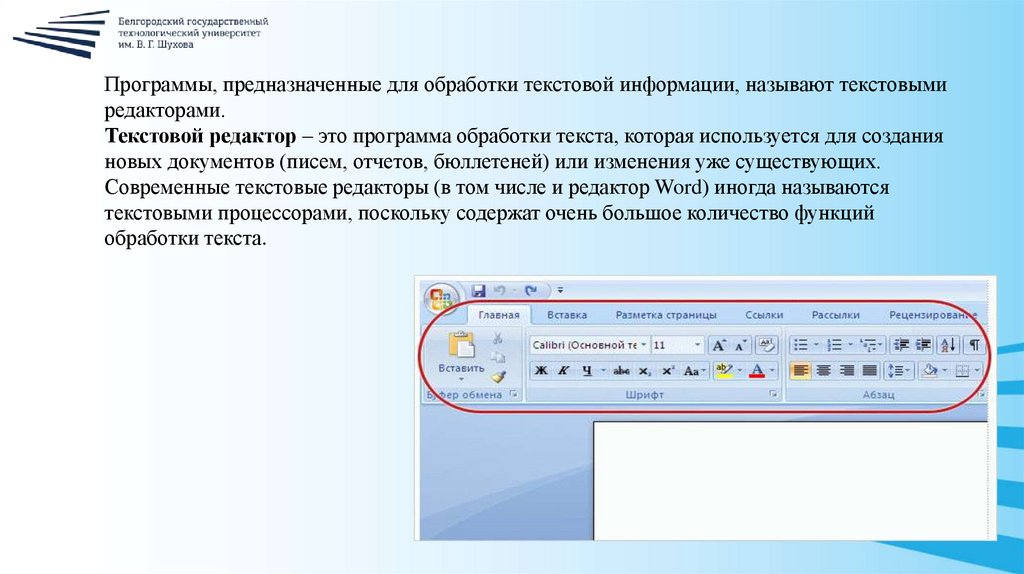





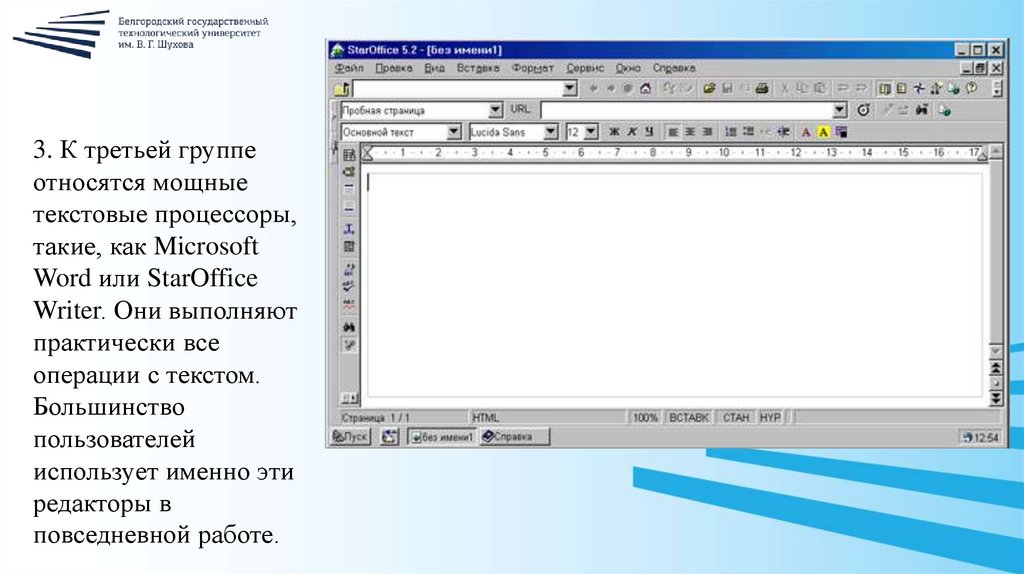






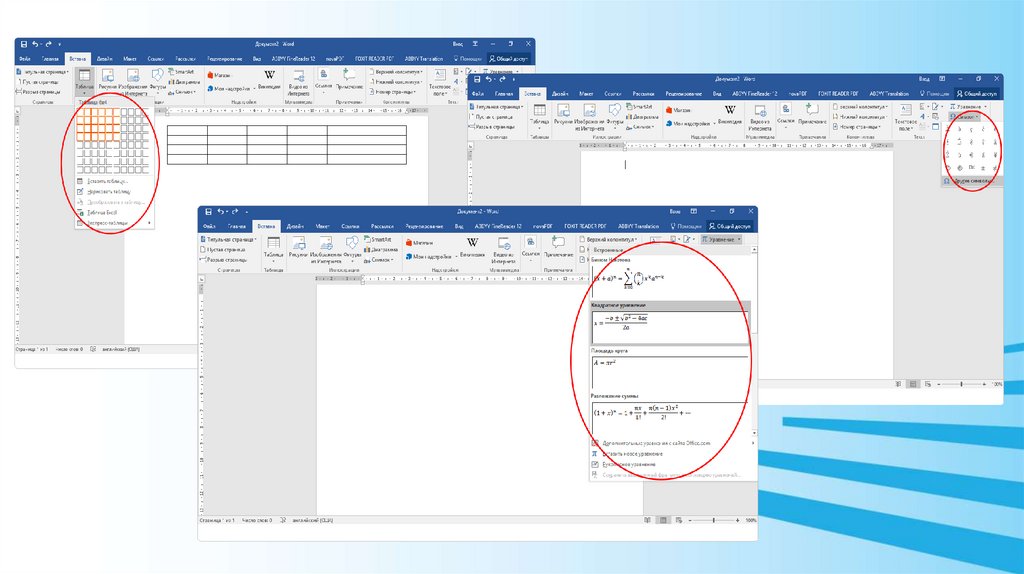



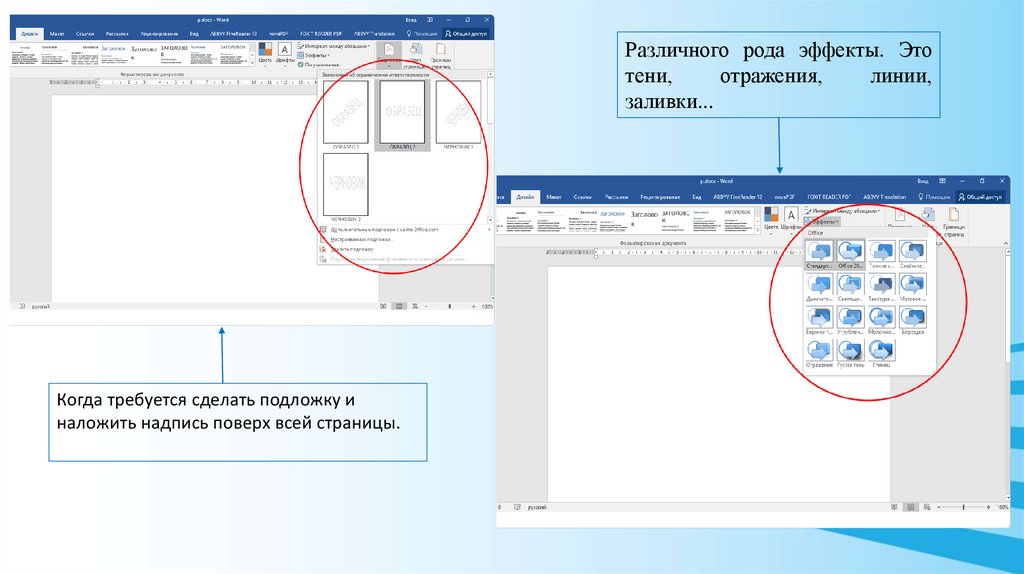









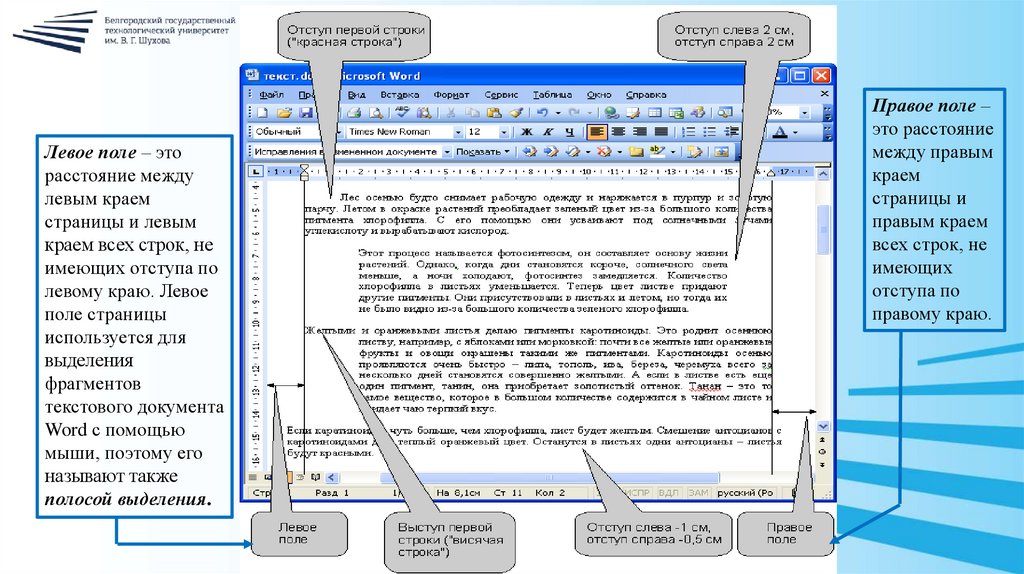






 Программное обеспечение
Программное обеспечение